Çevrimdışı Çeviri
Proje dosyaları çevrimdışı çeviri için indirilebilir. Çevirmenler dosyaları sadece, proje yöneticisi Ayarlar sekmesinde indirmeleri etkinleştirirse indirebilecektir.
Dosyaları İndirme
Her dosyayı ayrı ayrı (orijinal veya XLIFF biçiminde), süzülmüş dizgiler halinde (XLIFF biçiminde) indirebilir veya belirli bir dil için tüm dosyaları (orijinal veya XLIFF biçiminde) indirebilirsiniz. Bu işlem Düzenleyici aracılığıyla veya dil sayfasında yapılabilir.
Düzenleyici aracılığıyla Tek Bir Dosya İndirme
Çevrimdışı çeviri yapmak amacıyla tek bir dosya indirmek için şu adımları izleyin:
- Düzenleyicide gerekli dosyayı açın.
- Sol üst köşedeki Ana menüye
 tıklayın.
tıklayın. - Dosya menüsünde, İndir’i veya XLIFF olarak Dışa Aktar’ı seçin.
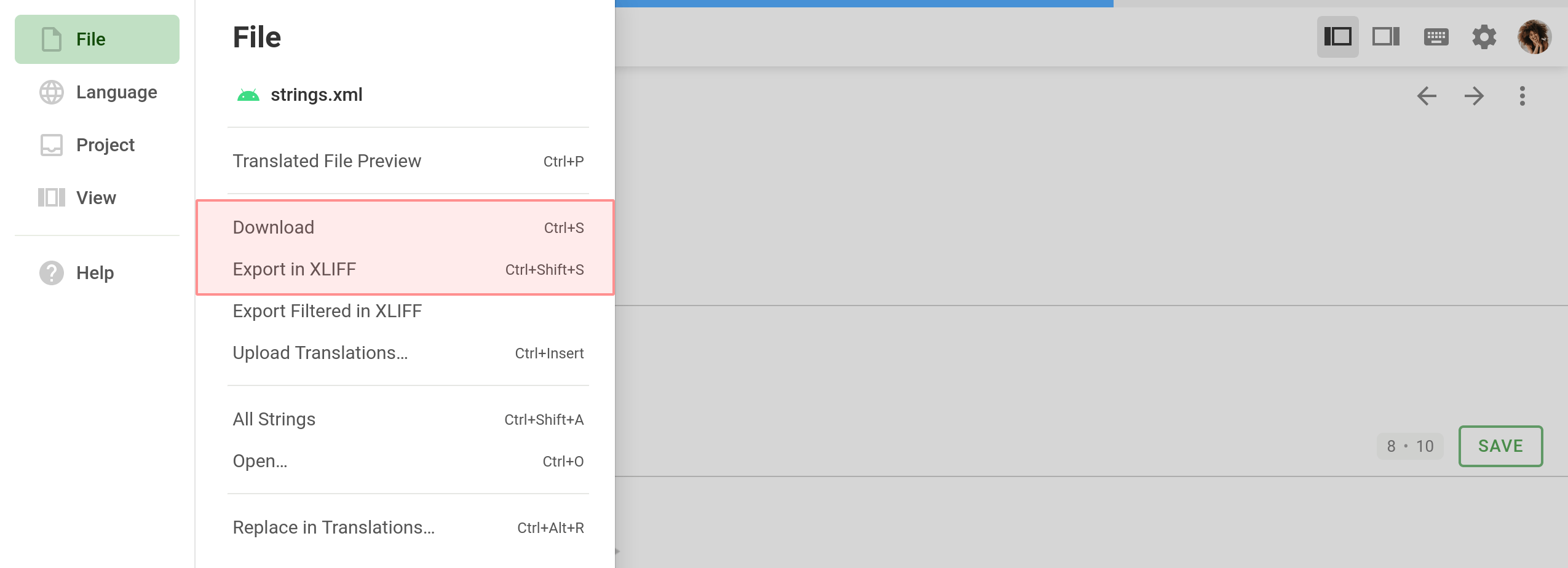
Dil Sayfası aracılığıyla Tek Bir Dosya İndirme
- Projenizi açın ve bir dil seçin.
- İndirilmesi gereken dosyaya doğru
 düğmesine tıklayın.
düğmesine tıklayın. - İndir veya XLIFF olarak Dışa Aktar’ı seçin.
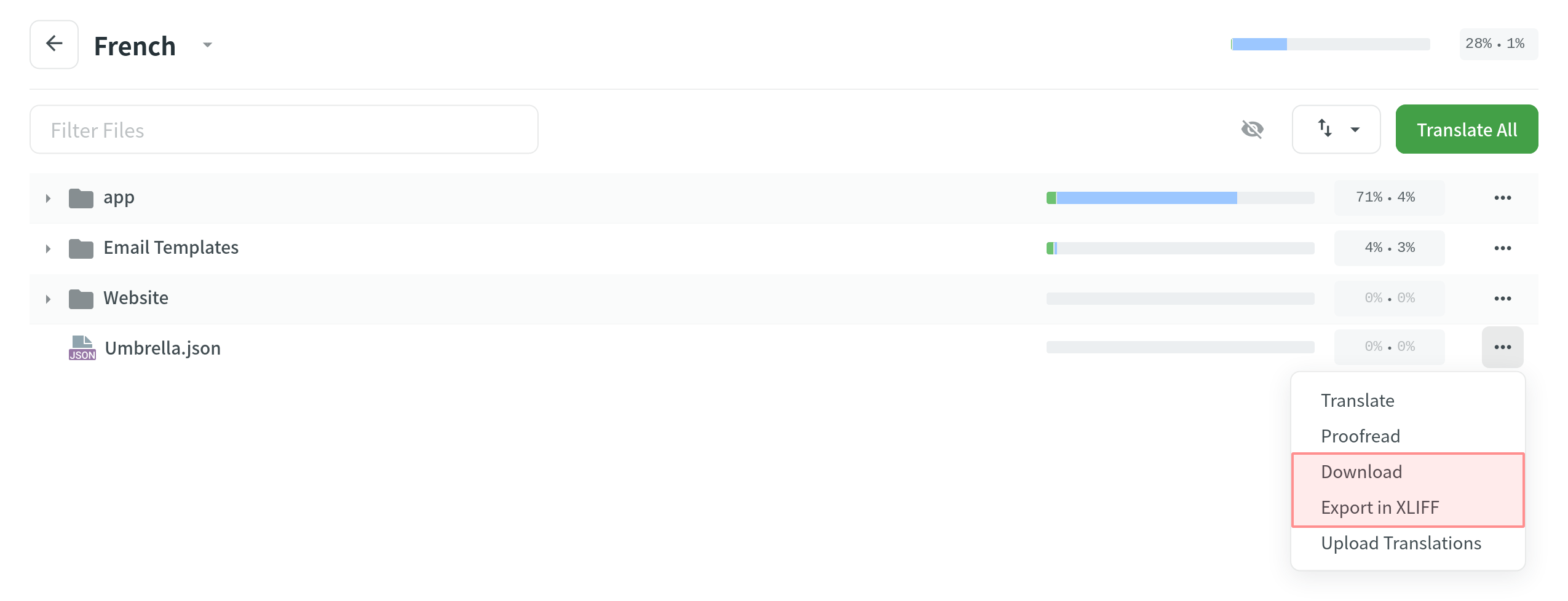
Belirli Bir Dil için Tüm Dosyaları İndirme
Belirli bir dilin tüm proje dosyalarını indirmek için şu adımları izleyin:
- Projenizi açın ve bir dil seçin.
 simgesine tıklayın.
simgesine tıklayın.- Çevirileri indir veya XLIFF olarak dışa aktar’ı seçin.
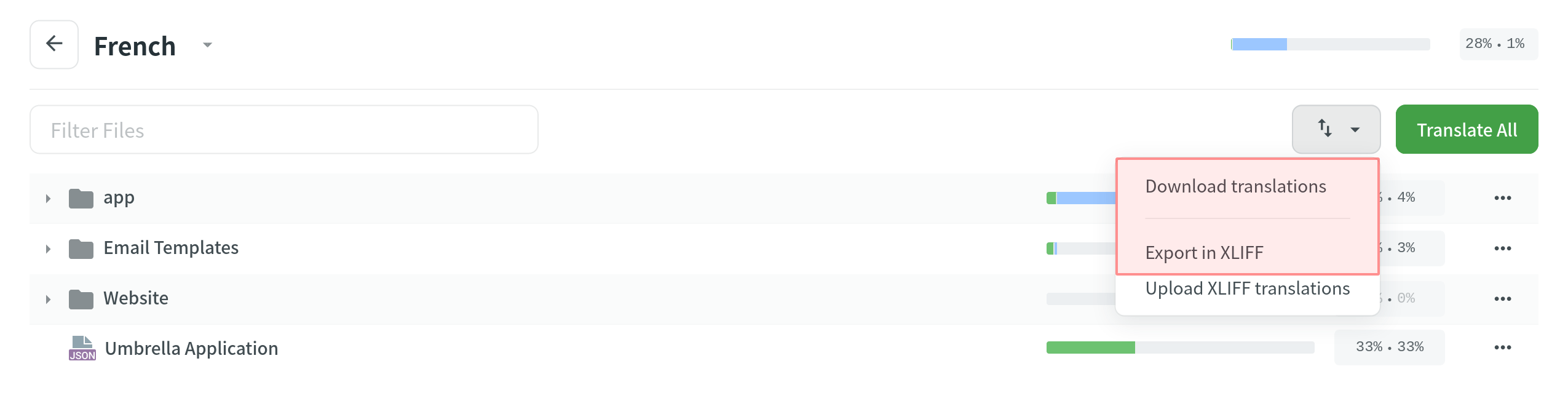
Çevirileri indir seçeneğini kullanarak, orijinal bir biçimde çeviriler içeren tüm proje dosyalarına sahip bir ZIP arşivi alacaksınız. İndir seçeneği, ürünün yerelleştirilmiş sürümünü denemek istediğinizde kullanışlıdır.
XLIFF olarak Dışa Aktar seçeneğini kullanarak, tüm kaynak dizgileri ve tamamlanan çevirileri tek bir XLIFF dosyasında alacaksınız. Çevirmek için her dosyayı ayrı olarak açmayı gerektirmediğinden bu yol daha uygundur. XLIFF dosyaları, masaüstü yerelleştirme araçlarının çoğu tarafından desteklenir.
XLIFF olarak Süzülmüş Dizgileri İndirme
Bazı belirli ölçütlere göre dizgileri indirmenin gerekli olduğu durumlar vardır. Örneğin, belirli bir proje üyesi tarafından çevrilen dizgileri veya sadece çevrilmemiş dizgileri ya da sadece açıklama içeren dizgileri indirmek isteyebilirsiniz.
Süzülmüş dizgileri indirmek için şu adımları izleyin:
- Düzenleyicide gerekli dosyayı açın.
- Dizgileri bazı belirli ölçütlere dayanarak süzün.
- Sol üst köşedeki Ana menüye
 tıklayın.
tıklayın. - Dosya menüsünde, XLIFF olarak Süzülmüş Dışa Aktar’ı seçin.
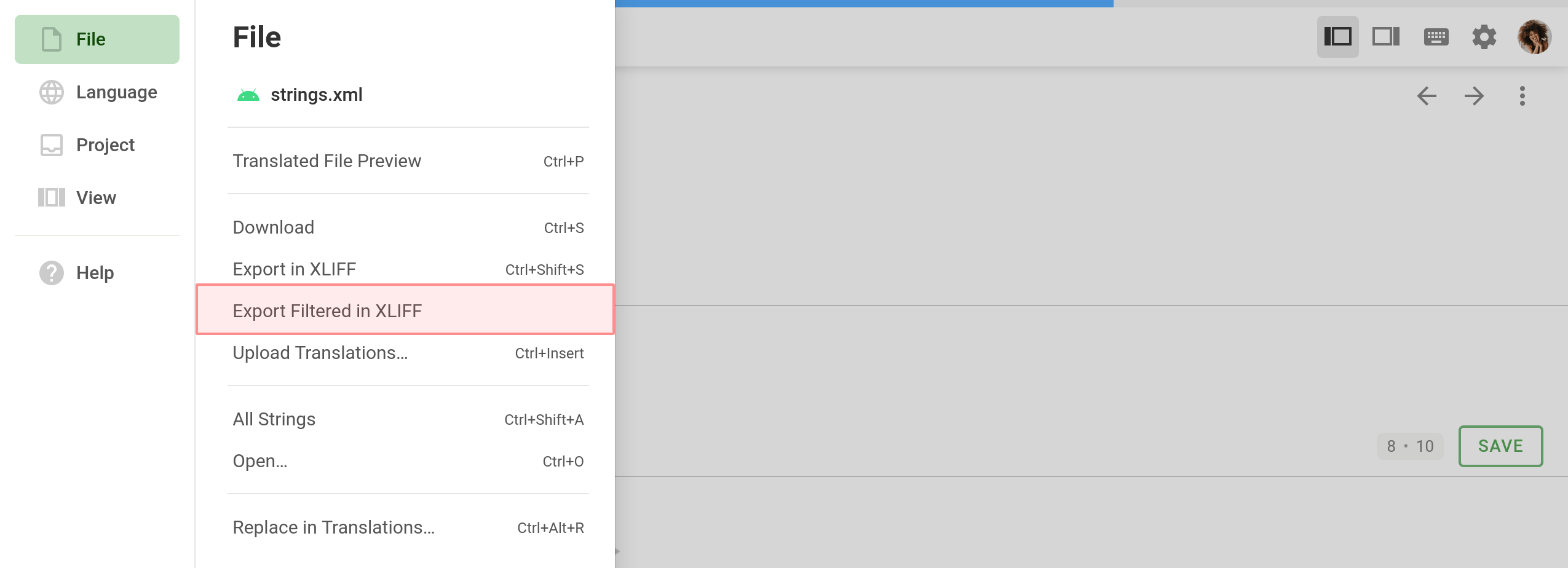
Çevirileri Yükleme
Tamamlanmış çevirileri (orijinal veya XLIFF biçiminde) Düzenleyici veya dil sayfası aracılığıyla yükleyebilirsiniz.
Çevirileri Düzenleyici aracılığıyla Yükleme
Çevirilere sahip bir dosyayı yüklemek için şu adımları izleyin:
- Düzenleyicide gerekli dosyayı açın.
- Sol üst köşedeki Ana menüye
 tıklayın.
tıklayın. - Dosya menüsünde, Çevirileri Yükle’yi seçin.
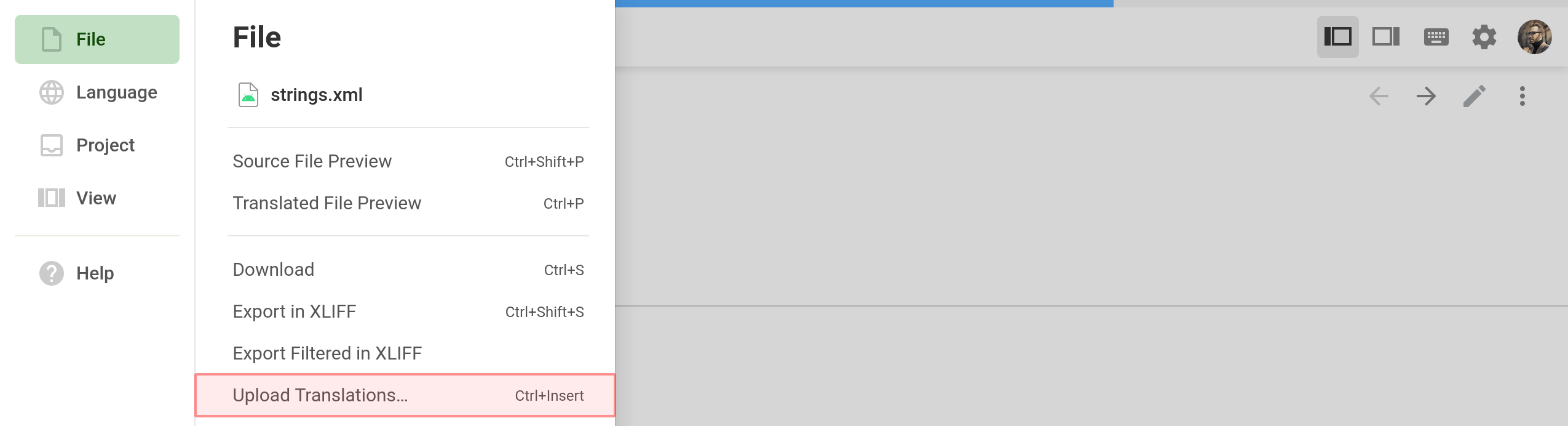
- Yüklenen çevirilere doğru Gelişmiş İçe Aktarma Ayarları’nı yapılandırın.
- Dosya Seçin’e tıklayın.
- Makinenizde çeviriler içeren bir dosya seçin ve Aç’a tıklayın.
Dil Sayfası aracılığıyla Çevirileri Yükleme
- Projenizi açın ve bir dil seçin.
- Çevirilerin yüklenmesi gereken dosyaya doğru
 düğmesine tıklayın.
düğmesine tıklayın. - Çevirileri Yükle’ye tıklayın.
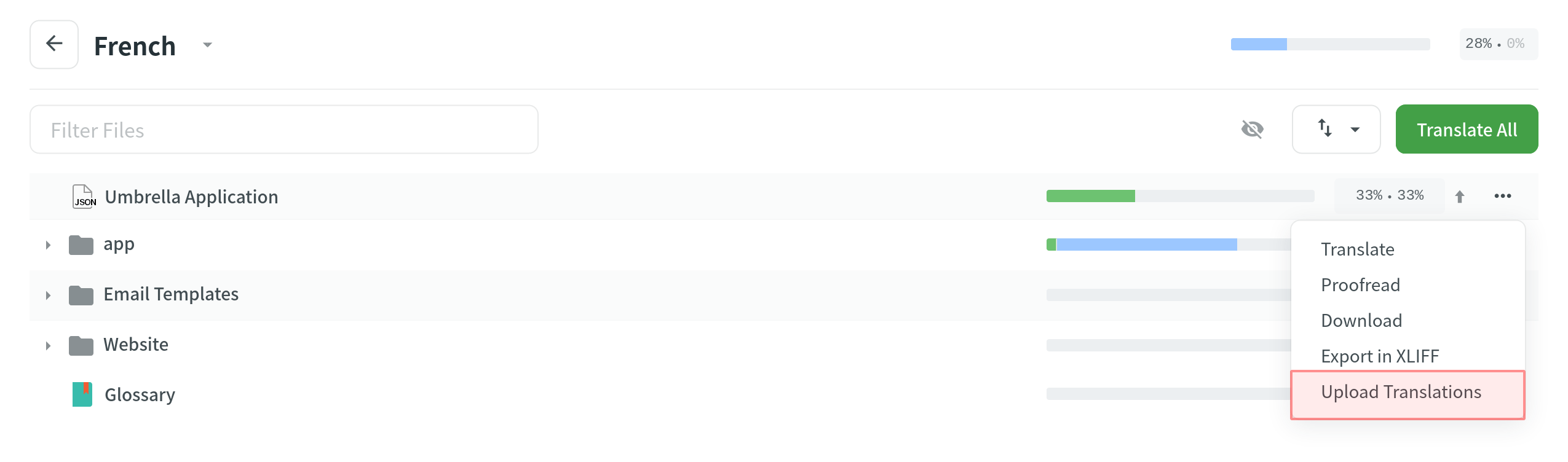
- Yüklenen çevirilere doğru Gelişmiş İçe Aktarma Ayarları’nı yapılandırın.
- Dosya Seçin’e tıklayın.
- Makinenizde çeviriler içeren bir dosya seçin ve Aç’a tıklayın.
XLIFF Çevirilerini Yükleme
Projenizden daha önce dışa aktarılmış bir XLIFF dosyasını çevirmeyi tamamladıktan sonra, tamamlanan çevirileri Crowdin’e geri yükleyebilirsiniz.
Çevirilere sahip XLIFF dosyası aşağıdaki şekilde yüklenebilir:
- Projenizi açın ve bir dil seçin.
 simgesine tıklayın.
simgesine tıklayın.- XLIFF Çevirilerini Yükle’ye tıklayın.
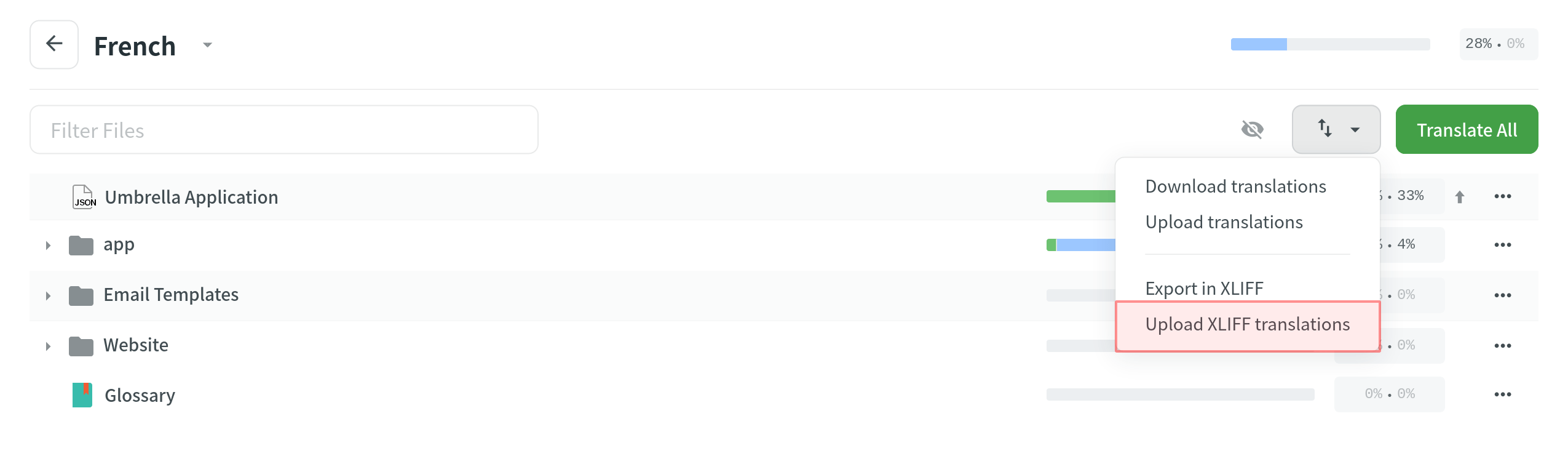
- Yüklenen çevirilere doğru Gelişmiş İçe Aktarma Ayarları’nı yapılandırın.
- Dosya Seçin’e tıklayın.
- Makinenizde çeviriler içeren bir XLIFF dosyası seçin ve Aç’a tıklayın.
Gelişmiş İçe Aktarma Ayarları
Varsayılan olarak, varolanlarla aynı olan çeviriler ve orijinal dizgiler ile eşleşen çeviriler, yükleme sırasında atlanır. Görünen ileti öğesindeki uygun seçenekleri seçerken sistem davranışını yapılandırın.
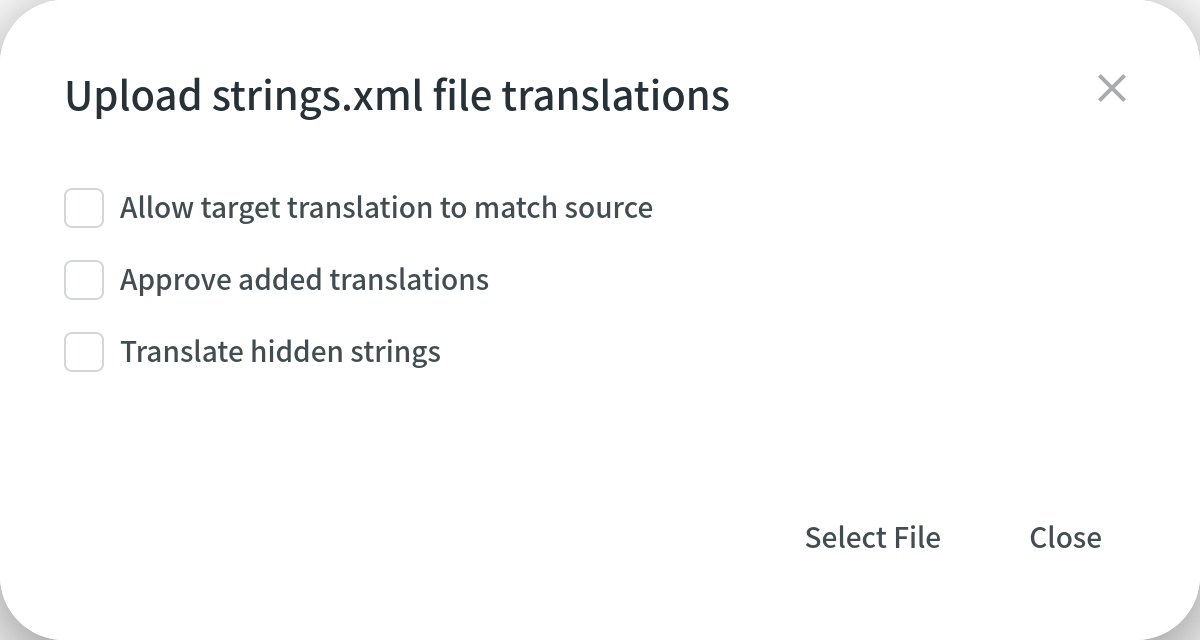
Soru ve Yanıt
S: XLIFF dosyam çevrimdışı olarak çevrildi. Şimdi tamamlanmış çeviriler içeriyor, ancak Crowdin’e geri yüklemeye çalıştığımda çeviriler projede görüntülenmiyor. Nedeni ne olabilir? Y: Resmi belgelere göre, XLIFF dosyasındaki <target> öğeleri, her dizgi için şu anki çeviri durumunu gösteren state özniteliğini içerir.
XLIFF dosyalarını çevrimdışı çeviri için Crowdin’den dışa aktardığınızda, <target> düğümlerinin her biri, hatrı sayılır değere sahip bir state özniteliği içerecektir. Aşağıda olası değerleri görebilirsiniz:
needs-translation – bölümün çeviriye ihtiyacı var. translated – bölüm çevrildi. final – bölüm çevrildi ve onaylandı.
Genellikle, XLIFF dosya biçimini destekleyen çevrimdışı CAT araçları, dışa aktarma sırasında her dizginin durumunu otomatik olarak değiştirir.
Yine de, eğer CAT aracınız çevrilmiş dizgiler için state özniteliğini otomatik olarak değiştirmiyorsa veya çeviriler Not Defteri’nde el ile yapılıyorsa, çevirilerin Crowdin’e başarılı olarak yükleneceğinden emin olmak için XLIFF dosyanızdaki state özniteliğini translated veya final değerine el ile değiştirmek gerekecektir.